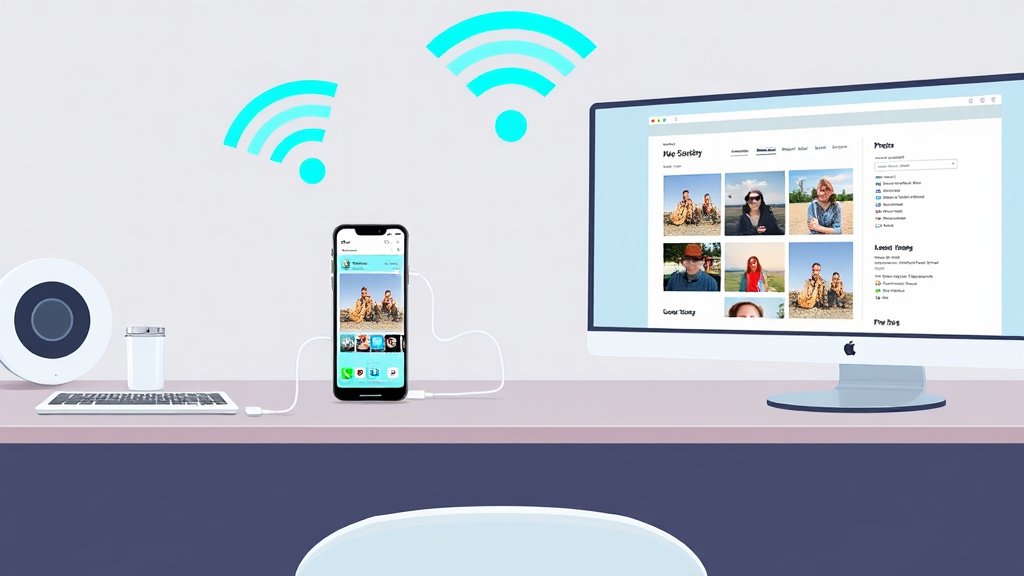
아이폰은 뛰어난 카메라와 다양한 사진 촬영 기능으로 많은 사용자들에게 사랑받고 있습니다. 그러나 아이폰에서 촬영한 아름다운 순간들을 PC로 옮기는 과정은 때때로 번거롭게 느껴질 수 있습니다. 다행히도, 오늘은 아이폰에서 PC로 사진을 전송하는 여러 가지 방법을 소개하고자 합니다. USB 케이블을 이용한 전통적인 방법부터, Wi-Fi를 통한 무선 전송, 그리고 유용한 앱을 활용한 다양한 옵션까지, 각 방법을 단계별로 안내할 것입니다. 또한, 전송 과정에서 발생할 수 있는 문제와 이를 해결하는 팁, 전송 후 사진을 효율적으로 관리하는 방법까지 다룰 예정입니다. 이 글을 통해 여러분은 더욱 간편하고 효율적으로 아이폰의 소중한 사진을 PC로 옮길 수 있게 될 것입니다. 이제 함께 살펴보도록 하겠습니다.
아이폰에서 PC로 사진 전송 방법
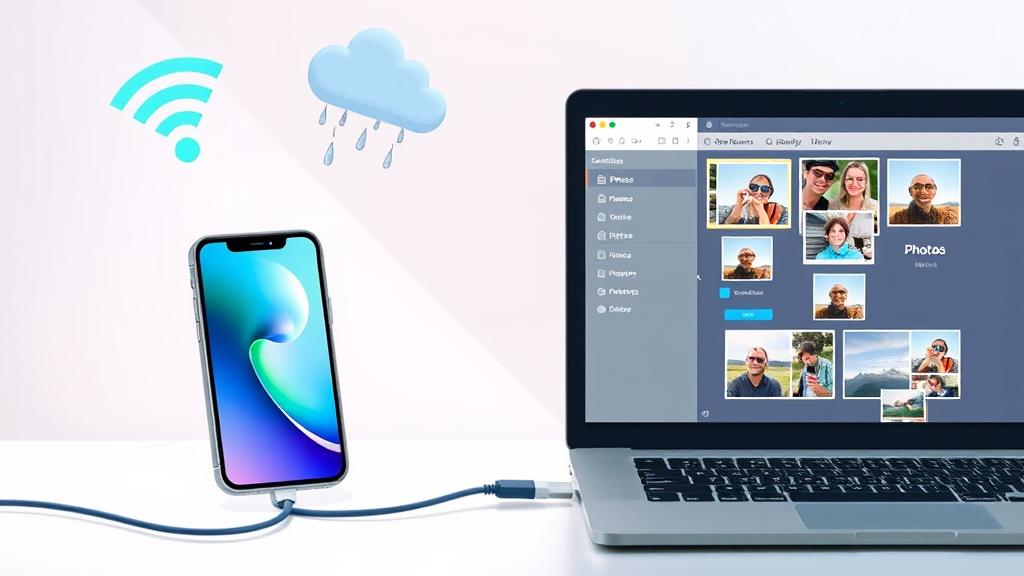
아이폰에서 PC로 사진을 전송하는 방법은 여러 가지가 있습니다. USB 케이블을 이용한 전송, Wi-Fi를 이용한 전송, 클라우드 서비스를 활용하는 방법 등 다양한 방법을 통해 쉽게 사진을 옮길 수 있습니다. 아래에서 각 방법을 단계별로 안내해 드리겠습니다.
1. USB 케이블을 이용한 전송
- 아이폰과 PC 연결하기: 아이폰과 PC를 USB 케이블로 연결합니다. 연결 후, 아이폰에서 “이 컴퓨터를 신뢰하시겠습니까?”라는 메시지가 표시되면 “신뢰”를 선택합니다.
- 파일 탐색기 열기: PC의 파일 탐색기를 열고, “내 PC” 또는 “내 컴퓨터”를 클릭한 후 연결된 아이폰을 찾습니다.
- 사진 폴더 열기: 아이폰 아이콘을 클릭하면 “내부 저장소” 폴더가 열리며, 여기에서 “DCIM” 폴더를 찾아 들어갑니다. 이 폴더 안에는 촬영한 사진과 비디오가 저장되어 있습니다.
- 사진 선택 및 복사: 원하는 사진을 선택한 후 복사(Ctrl+C)하여 PC의 원하는 위치에 붙여넣기(Ctrl+V) 합니다.
2. Wi-Fi를 이용한 전송
Wi-Fi를 이용한 전송은 USB 케이블 없이도 사진을 전송할 수 있는 편리한 방법입니다. 여러 앱을 통해 쉽게 전송할 수 있습니다.
- 앱 설치: App Store에서 “Photosync” 또는 “Send Anywhere”와 같은 사진 전송 앱을 다운로드합니다.
- 앱 실행: 설치한 앱을 실행한 후, PC에서도 동일한 앱을 설치하고 실행합니다.
- 사진 전송: 아이폰에서 전송할 사진을 선택한 후, 전송 버튼을 클릭합니다. PC에서 수신 대기 상태로 전환하면, 아이폰에서 전송된 사진이 PC로 전송됩니다.
3. 클라우드 서비스를 이용한 전송
아이클라우드, 구글 드라이브, 원드라이브 등 클라우드 서비스를 이용하면 사진을 쉽게 전송하고 저장할 수 있습니다.
- 클라우드 서비스 선택: 아이폰에서 사용할 클라우드 서비스 앱을 다운로드하고 계정을 생성합니다.
- 사진 업로드: 아이폰에서 선택한 사진을 클라우드 서비스에 업로드합니다.
- PC에서 다운로드: PC에서 동일한 클라우드 서비스에 로그인한 후, 업로드한 사진을 다운로드합니다.
이와 같은 방법들을 통해 아이폰에서 PC로 사진을 쉽게 전송할 수 있습니다. 각 방법의 장단점을 고려하여 자신에게 맞는 방법을 선택해 보세요!
아이폰과 PC 연결 방법
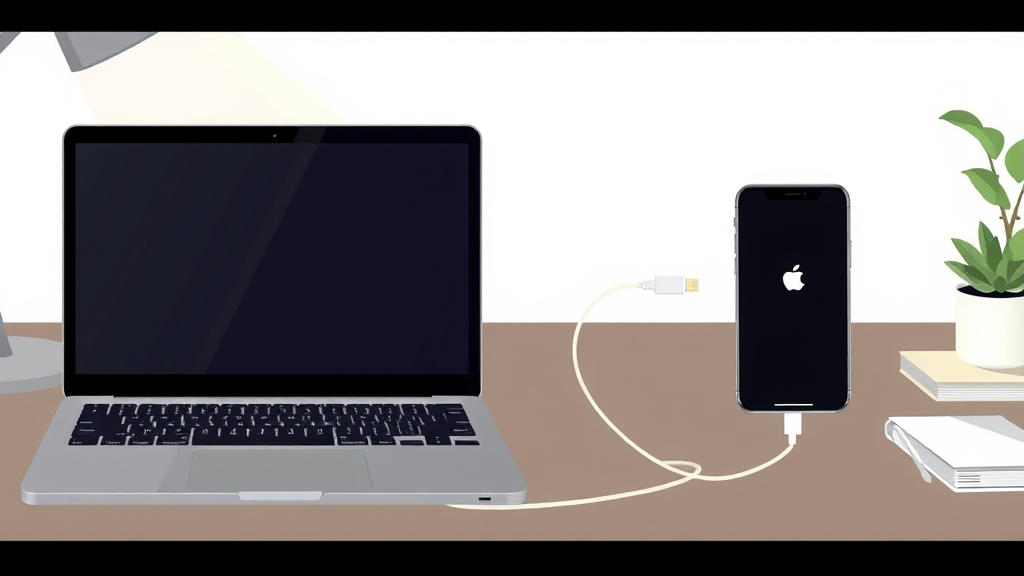
아이폰에서 PC로 사진을 전송하기 위해서는 먼저 두 기기를 물리적으로 연결해야 합니다. 이 섹션에서는 USB 케이블을 사용하여 아이폰과 PC를 연결하는 방법과 연결 시 주의사항을 자세히 설명하겠습니다.
1. USB 케이블을 이용한 연결
아이폰과 PC를 연결하는 가장 일반적인 방법은 USB 케이블을 사용하는 것입니다. 아이폰과 함께 제공되는 라이트닝 케이블을 PC의 USB 포트에 연결하면 됩니다. 다음 단계를 따라 진행해 보세요:
- 케이블 연결: 아이폰과 PC에 각각 USB 케이블을 연결합니다. PC의 USB 포트에 케이블을 꽂고, 다른 쪽은 아이폰의 충전 포트에 연결합니다.
- 아이폰 잠금 해제: USB로 연결된 아이폰이 잠금 상태라면 잠금을 해제해야 합니다. 아이폰 화면을 터치하여 잠금 화면을 열고, 비밀번호 또는 Face ID, Touch ID로 인증합니다.
- PC에서 디바이스 확인: 연결이 완료되면 PC에서 ‘내 컴퓨터’ 또는 ‘파일 탐색기’를 열고, 연결된 아이폰을 확인할 수 있습니다. 아이폰이 디바이스 목록에 나타나면 연결이 정상적으로 이루어진 것입니다.
2. 연결 시 주의사항
아이폰과 PC를 연결할 때 몇 가지 주의사항이 있습니다:
- 케이블 품질: 정품 또는 인증된 USB 케이블을 사용하는 것이 중요합니다. 저렴한 대체품은 연결 불량을 일으킬 수 있습니다.
- 아이튠즈 설치: Windows PC에서 아이폰을 인식하지 못하는 경우, 아이튠즈를 설치해야 할 수도 있습니다. 아이튠즈는 애플의 공식 소프트웨어로, 아이폰과 PC 간의 데이터 전송을 원활하게 도와줍니다.
- 보안 설정: PC에서 아이폰을 처음 연결할 때 ‘신뢰할 수 있는 기기’로 설정하라는 메시지가 나타날 수 있습니다. 이때 ‘신뢰’를 선택해야 PC에서 아이폰의 데이터를 접근할 수 있습니다.
이와 같은 방법으로 아이폰과 PC를 연결하면, 이후 사진을 전송하는 과정이 한층 수월해질 것입니다. 다음 섹션에서는 사진 전송 방법에 대해 자세히 알아보겠습니다.
Wi-Fi를 이용한 사진 전송
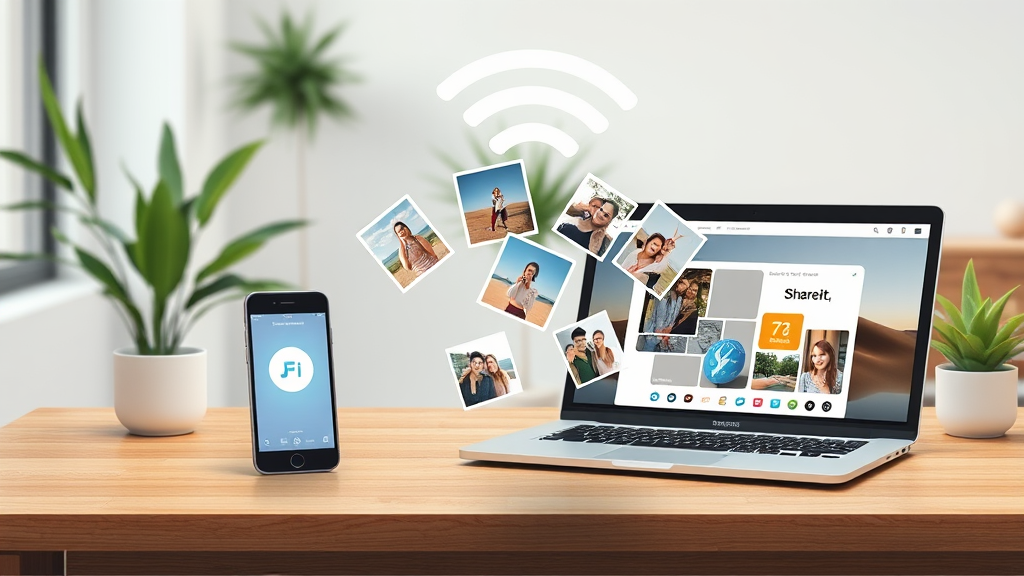
아이폰에서 PC로 사진을 전송하는 방법 중 하나는 Wi-Fi를 사용하는 것입니다. 이 방법은 USB 케이블 없이도 사진을 쉽게 전송할 수 있어 매우 편리합니다. 아래에서는 Wi-Fi를 이용한 사진 전송 방법을 단계별로 안내하겠습니다.
1. 필요한 앱 설치하기
Wi-Fi를 통해 파일을 전송하기 위해서는 먼저 PC와 아이폰에 파일 전송 앱을 설치해야 합니다. 여기서는 ShareIt와 Send Anywhere 두 가지 앱을 예로 들어 설명하겠습니다. 두 앱 모두 무료로 사용할 수 있으며, iOS와 Windows 모두 지원합니다.
2. 앱 설치 후 설정하기
앱을 설치한 후, 아이폰과 PC를 동일한 Wi-Fi 네트워크에 연결해야 합니다. Wi-Fi 설정에서 동일한 네트워크에 연결했는지 확인합니다.
3. 아이폰에서 사진 선택하기
아이폰의 ShareIt 또는 Send Anywhere 앱을 실행한 후, 전송할 사진을 선택합니다. ShareIt의 경우 ‘전송’ 버튼을 클릭하고 Send Anywhere의 경우 ‘사진’을 선택한 후 전송할 사진을 선택합니다.
4. PC에서 수신하기
이제 PC에서 해당 앱을 실행하고, 아이폰에서 선택한 파일을 수신할 준비를 합니다. ShareIt에서는 아이폰에서 검색된 PC의 아이콘을 클릭하여 연결할 수 있고, Send Anywhere는 생성된 QR 코드를 스캔하여 연결합니다.
5. 사진 전송 완료
연결이 완료되면 아이폰에서 선택한 사진이 자동으로 PC로 전송됩니다. 전송이 완료되면 PC에서 사진을 확인할 수 있습니다.
6. 추가 팁
- Wi-Fi 전송 시 안정성을 높이기 위해 다른 기기에서 Wi-Fi 사용을 줄이는 것이 좋습니다.
- 전송 속도는 Wi-Fi의 속도에 따라 달라질 수 있으니, 가능한 빠른 네트워크를 사용하세요.
이렇게 Wi-Fi를 이용하여 아이폰에서 PC로 사진을 간편하게 전송할 수 있습니다. 필요한 앱과 설정 과정을 잘 따라하면 누구나 쉽게 사용할 수 있습니다.
아이폰 사진 전송을 위한 필수 앱 소개
아이폰에서 PC로 사진을 전송하는 과정은 때때로 복잡하게 느껴질 수 있습니다. 하지만, 다양한 앱을 활용하면 이 과정을 훨씬 간편하게 해결할 수 있습니다. 아래에서는 아이폰에서 PC로 사진을 전송할 때 유용한 몇 가지 앱을 소개합니다.
1. iCloud
아이클라우드는 애플의 클라우드 서비스로, 아이폰에서 촬영한 사진을 자동으로 클라우드에 저장하고, 다른 기기에서 쉽게 접근할 수 있게 해줍니다. 사용법은 다음과 같습니다:
- 설정에서 Apple ID를 선택한 후 iCloud를 클릭합니다.
- 사진 옵션을 활성화합니다.
- PC에서 iCloud.com에 로그인하여 사진을 선택하면 아이폰의 사진을 다운로드할 수 있습니다.
2. Google Photos
구글 포토는 아이폰에서 촬영한 사진을 클라우드에 백업하고, PC와의 동기화를 지원합니다. 사용법은:
- 아이폰에 Google Photos 앱을 설치하고 로그인합니다.
- 앱 내에서 백업 및 동기화를 설정합니다.
- PC에서 photos.google.com에 접속하여 사진을 다운로드합니다.
3. Dropbox
드롭박스는 파일 저장 및 공유 서비스로, 사진을 쉽게 전송할 수 있습니다. 사용법은 다음과 같습니다:
- 아이폰에 Dropbox 앱을 설치합니다.
- 원하는 사진을 선택한 후, 공유 옵션에서 Dropbox로 저장을 선택합니다.
- PC에서 드롭박스에 로그인하여 사진을 다운로드합니다.
4. AirDrop (Mac 사용자 전용)
에어드롭은 애플 기기 간의 파일 전송을 간편하게 도와주는 기능입니다. Mac 사용자에게는 최적의 방법입니다. 사용법은:
- 아이폰과 Mac의 Wi-Fi와 블루투스를 활성화합니다.
- 아이폰에서 전송할 사진을 선택하고 공유 버튼을 클릭한 후 AirDrop을 선택합니다.
- Mac에서 수신을 허용하면 사진이 자동으로 전송됩니다.
이 외에도 다양한 앱과 방법들이 있지만, 위에서 소개한 앱들은 특히 아이폰에서 PC로 사진을 쉽게 전송할 수 있는 유용한 도구들입니다. 각 앱의 특성을 잘 활용하여 필요한 사진을 손쉽게 옮겨보세요!
문제 해결: 전송 시 오류 발생 시 대처법
아이폰에서 PC로 사진을 전송하는 과정에서 여러 가지 오류가 발생할 수 있습니다. 이러한 문제는 다양한 원인으로 인해 발생할 수 있으며, 이를 해결하기 위한 몇 가지 팁을 제공하겠습니다.
1. 연결 문제
가장 흔한 문제 중 하나는 아이폰과 PC 간의 연결이 제대로 이루어지지 않는 경우입니다. USB 케이블이 불량하거나, 포트에 문제가 있을 수 있습니다. 이럴 때는 다음과 같은 방법을 시도해 보세요:
- 다른 USB 포트에 연결해 보기
- 다른 USB 케이블 사용해 보기
- 아이폰의 USB 접근 권한을 확인하고 필요한 경우 재설정하기
2. 소프트웨어 업데이트
아이폰과 PC의 운영 체제나 관련 소프트웨어가 최신 버전인지 확인하세요. 업데이트가 필요하다면 즉시 진행하여 호환성 문제를 해결할 수 있습니다. 아이튠즈 또는 사진 앱의 최신 버전이 설치되어 있는지 확인하는 것도 중요합니다.
3. 메모리 부족
PC의 저장 공간이 부족할 경우 사진 전송이 실패할 수 있습니다. 이럴 경우에는 불필요한 파일을 삭제하거나 외장 하드 드라이브를 활용하여 공간을 확보하고 다시 시도해 보세요.
4. 아이폰 설정 확인
아이폰의 설정에서 사진 전송 방식이 ‘원본 유지’로 설정되어 있을 경우, 파일 크기가 커서 전송이 실패할 수 있습니다. ‘최적화’로 변경해 보세요:
- 설정 > 사진 > iCloud 사진에서 ‘최적화된 저장 공간’을 선택
5. 재부팅
아이폰이나 PC가 정상적으로 작동하지 않을 경우, 간단한 재부팅으로 문제를 해결할 수 있는 경우가 많습니다. 두 기기를 모두 재부팅한 후 다시 사진 전송을 시도해 보세요.
이 외에도 다양한 문제가 발생할 수 있지만, 위의 방법들을 통해 대처할 수 있는 경우가 많습니다. 문제가 지속될 경우, 애플 고객 지원에 문의하여 전문가의 도움을 받는 것도 좋은 방법입니다.
사진 전송 후 관리 방법
아이폰에서 PC로 사진을 전송한 후, 효율적으로 관리하는 것은 매우 중요합니다. 사진의 양이 많아질수록 체계적인 정리가 필요하게 되며, 이를 통해 소중한 추억을 쉽게 찾고 보관할 수 있습니다. 아래에서는 사진 전송 후 관리하는 방법을 여러 가지 소개합니다.
1. 파일 정리
PC로 전송한 사진은 날짜별, 이벤트별, 혹은 장소별로 폴더를 만들어 정리하는 것이 좋습니다. 예를 들어, ‘2023년 여행’, ‘가족 모임’, ‘생일 파티’ 등의 폴더를 생성하여 관련 사진을 해당 폴더에 저장하면 나중에 쉽게 찾을 수 있습니다. 또한, 사진의 파일 이름을 바꾸어 구체적인 내용을 기재하면 더욱 유용합니다.
2. 중복 파일 제거
사진을 전송한 후에는 중복 파일이 생길 수 있습니다. 이를 방지하기 위해 중복 제거 소프트웨어를 활용하는 것이 좋습니다. 이런 프로그램은 자동으로 중복된 파일을 찾아주어 정리 작업을 수월하게 해줍니다.
3. 백업 방법
사진 데이터를 안전하게 보관하기 위해서는 정기적인 백업이 필수입니다. 외장 하드 드라이브나 클라우드 서비스를 이용해 사진을 백업할 수 있습니다. 클라우드 서비스로는 구글 드라이브, 드롭박스, 원드라이브 등이 있으며, 이러한 서비스는 사진을 안전하게 보관하고 언제 어디서나 접근할 수 있는 장점이 있습니다.
4. 사진 편집 및 관리 애플리케이션 활용
사진을 전송한 후에는 간단한 편집 작업을 통해 사진의 질을 높일 수도 있습니다. 포토샵, 라이트룸 같은 전문적인 소프트웨어부터 간단한 무료 앱까지 다양하게 활용할 수 있습니다. 또한, 사진 관리 애플리케이션을 사용하면 사진을 카테고리별로 정리하고, 태그를 추가하여 검색하기 쉽게 만들 수 있습니다.
5. 정기적인 점검 및 삭제
사진 관리의 또 다른 중요한 점은 정기적으로 사진을 점검하고 불필요한 사진을 삭제하는 것입니다. 더 이상 필요하지 않은 사진이나 중복된 사진은 과감히 삭제하여 저장 공간을 확보하세요. 이 과정을 통해 소중한 사진만 남길 수 있습니다.
이와 같은 방법을 통해 아이폰에서 PC로 전송한 사진을 체계적으로 관리할 수 있습니다. 소중한 순간들을 잘 보관하고, 필요할 때 쉽게 찾을 수 있도록 노력해보세요.
결론
아이폰에서 PC로 사진을 전송하는 방법은 여러 가지가 있으며, 각 방법은 사용자의 필요와 상황에 따라 선택할 수 있습니다. USB 케이블을 통한 직접 연결, Wi-Fi를 활용한 무선 전송, 그리고 다양한 앱을 이용한 전송 방식이 그 예입니다. 이러한 방법들은 각각의 장점이 있으므로, 사용자는 자신의 환경에 맞는 최적의 방법을 선택할 수 있습니다.
전송 과정에서 발생할 수 있는 오류에 대한 대처법을 미리 알아두는 것도 중요하며, 전송 후에는 사진을 효율적으로 관리하는 방법을 통해 소중한 기억을 안전하게 보관할 수 있습니다.
결론적으로, 아이폰과 PC 간의 사진 전송은 기술의 발전 덕분에 더욱 간편해졌으며, 사용자는 다양한 옵션 중에서 자신에게 가장 적합한 방법을 찾아 활용할 수 있습니다. 이를 통해 사진 관리의 효율성을 높이고, 소중한 순간들을 더욱 쉽게 기록할 수 있습니다.